Hoe een wachtwoord te verwijderen in Excel 2013
Wachtwoordbeveiliging van een Excel-werkmap is een eenvoudige en effectieve manier om ervoor te zorgen dat het bestand alleen kan worden bekeken door personen met wie u dat wachtwoord hebt gedeeld. Maar als een werkmap niet langer een wachtwoord vereist, of als u het te vervelend vindt om het wachtwoord in te voeren elke keer dat u met het bestand wilt werken, vraagt u zich misschien af hoe u het kunt verwijderen.
Het verwijderen van een werkmapwachtwoord in Excel 2013 kan worden bereikt met slechts een paar korte stappen, waarna de werkmap kan worden opgeslagen zodat het wachtwoord niet langer nodig is om de gegevens in het bestand te openen en te bekijken.
Een wachtwoord verwijderen uit een Excel 2013-werkmap
Deze stappen zijn voor het verwijderen van een werkmapwachtwoord. Dit is het type wachtwoord dat voorkomt dat u iets in het bestand kunt bekijken zonder een wachtwoord in te voeren.
De stappen in dit artikel laten zien hoe u een wachtwoord uit een spreadsheet kunt verwijderen als u dat wachtwoord kent. Het laat u niet zien hoe u het wachtwoord verwijdert uit een Excel-spreadsheet waarvan u het wachtwoord niet kent.
Stap 1: Open de spreadsheet in Excel 2013 en voer het wachtwoord voor de werkmap in.

Stap 2: klik op het tabblad Bestand in de linkerbovenhoek van het venster.
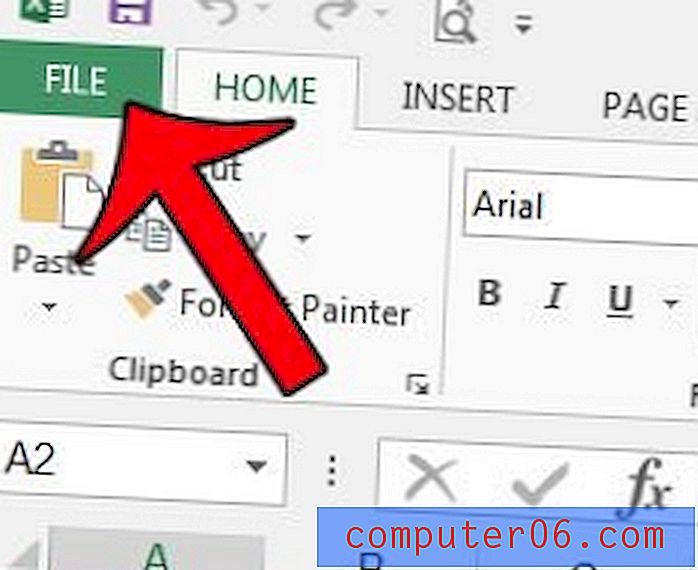
Stap 3: klik op de knop Werkmap beveiligen en klik vervolgens op de optie Coderen met wachtwoord .
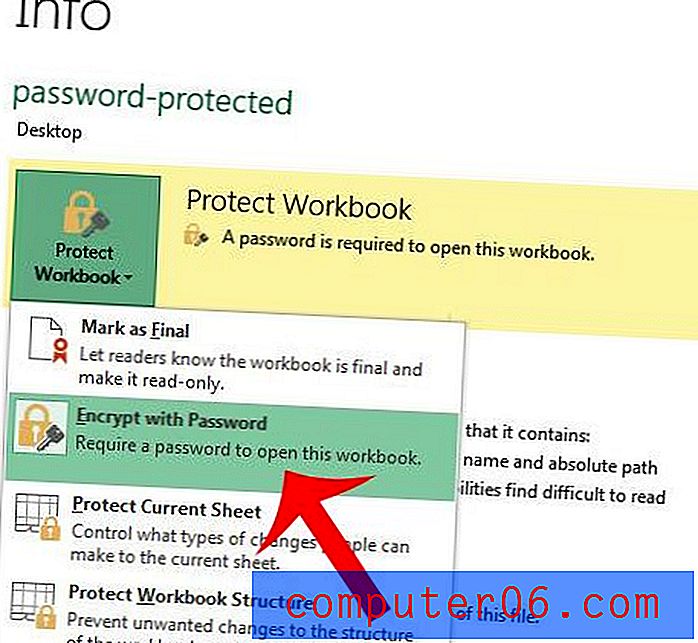
Stap 4: klik in het veld Wachtwoord, verwijder het bestaande wachtwoord en klik vervolgens op de knop OK .
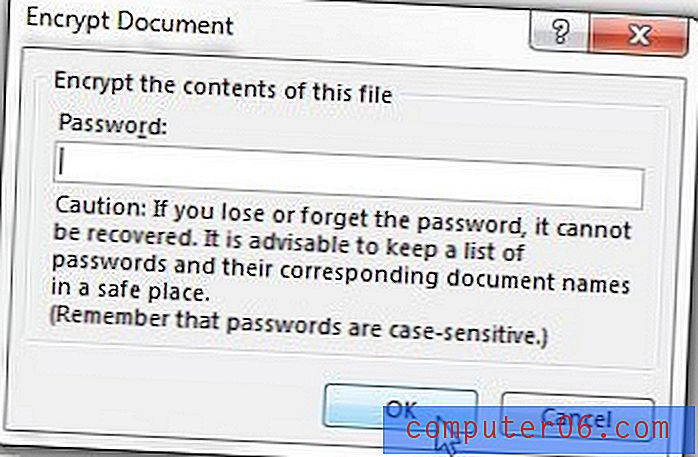
Stap 5: klik op de knop Opslaan om de werkmap op te slaan zonder het wachtwoord.
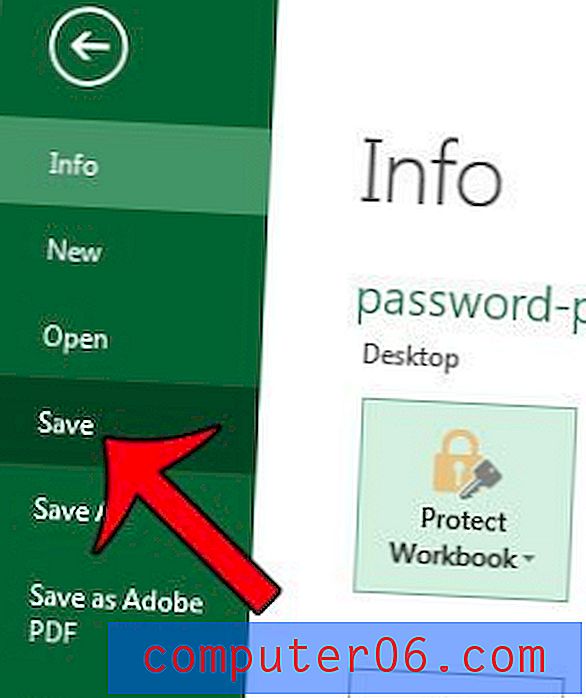
Heeft u een Word-document dat u met een wachtwoord wilt beveiligen? Lees hier om te leren hoe.



